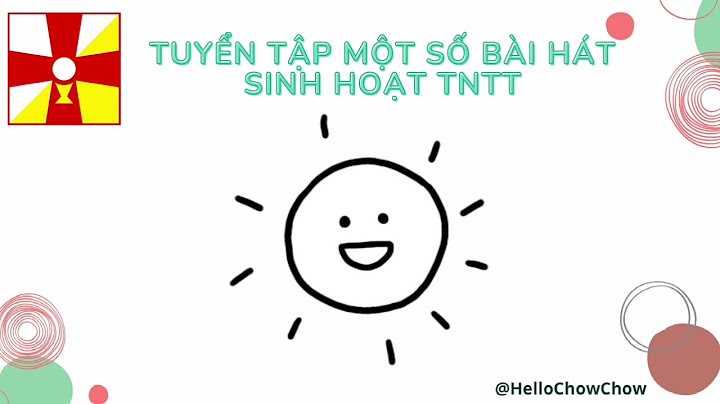Laptop lỗi Fan Error bất ngờ khiến bạn không thể xoay xở kịp? Bạn không hiểu rõ nguyên nhân và chẳng biết cách khắc phục sự cố này như thế nào? Show
“Fan Error” là một trong số những hư lỗi truyền thống mà hầu như người dùng laptop đều phải đối mặt. Sự cố xảy ra kéo theo nhiều rắc rối cản trở người dùng học tập, làm việc hay giải trí trên laptop. Nếu bạn cũng đang loay hoay với tình huống không mời mà đến này thì đừng bỏ qua bài viết dưới đây nhé!  Laptop lỗi Fan Error do đâu?Máy tính khởi động rồi lại tắt nguồn đột ngột, màn hình kèm thêm dòng chữ thông báo “Fan Error” khiến bạn bàng hoàng, lo lắng. Dưới đây là một vài nguyên nhân chủ yếu gây sự cố phiền phức này: ➥ Chip và Main laptop bị xung đột. ➥ Quên gắn quạt CPU cho Main. ➥ Cài đặt sai thông tin quạt trong BIOS. ➥ Bụi bẩn bám vào quạt, lỗ thông hơi,.. ➥ Laptop bị tổn thương phần cứng.  Khắc phục tình trạng máy tính lỗi Fan Error hiệu quả 100%Thử ngay vài mẹo dưới đây để nhanh chóng loại bỏ sự cố laptop bị lỗi quạt nhé! Kiểm tra tình trạng quạt laptopBạn có thể tự kiểm tra tình trạng quạt laptop tại nhà xem bộ phận này có còn hoạt động tốt hay không. Một vài trường hợp quạt laptop bị kẹt, bám bụi bẩn do lâu ngày không vệ sinh hoặc bị va đập khiến cánh quạt bể,...đều có thể gây sự cố Fan Error phiền phức này. Tuy nhiên cánh quạt laptop là bộ phận nằm trong thân máy, sẽ rất khó để kiểm tra chính xác và an toàn. Nếu không yên tâm thì bạn cũng nên đưa máy đến địa chỉ sửa chữa chuyên nghiệp để kiểm tra nhé!  Sửa lỗi do quạt Chip và Main không tương thích với nhauLaptop lỗi Fan Error nhiều khả năng là bởi Chip và Main không tương thích. Gặp tình huống này thì bạn nên thực hiện lần lượt theo các bước dưới đây: ✤ Bước 1: Mở nguồn laptop và nhấn liên tục phím F2 để mở đến màn hình BIOS. ⚠️Lưu ý: Với một số máy tính khác, bạn nhấn phím F1, F10 hoặc DEL. ✤ Bước 2: Chọn thẻ Power > Truy cập đến mục Hardware Monitor/PC Health hoặc Status. ✤ Bước 3: Chọn đến mục CPU Fan Speed \> Chuyển về chế độ Ignored. ✤ Bước 4: Nhấn phím F10 để lưu lại toàn bộ thay đổi > Nhấn OK để hoàn tất.  Đưa đến trung tâm sửa chữa laptop uy tínCách cuối cùng mà bạn có thể làm để sớm khắc phục tình huống khó chịu này là đưa laptop đến trung tâm sửa chữa uy tín. Đội ngũ kỹ thuật viên chuyên nghiệp sẽ kiểm tra kỹ càng thiết bị, đánh giá hư lỗi và đưa ra phương án khắc phục nhanh chóng, hiệu quả nhất lúc này. Tuy nhiên hãy khéo léo chọn lựa địa điểm thật sự chất lượng để được trải nghiệm dịch vụ xứng đáng, tránh tiền mất, tật mang nha!   Fastcare đã tổng hợp toàn bộ nguyên nhân, “triệu chứng” và cách khắc phục sự cố laptop lỗi Fan Error. Hy vọng những thông tin có trong bài viết trên đây sẽ thật sự hữu ích với bạn. Nếu thấy hay, đừng quên lưu lại và chia sẻ nội dung này đến bạn bè, người thân nhé. Chúc bạn thành công! Bạn chỉ vừa khởi động máy tính lên liền nhận được thông báo “error: cpu fan error”. Chưa biết thông báo này là gì, máy tính bị làm sao nhưng chạy một tí (tầm 10-20p) máy tắt đột ngột. Vậy nguyên nhân chính nằm ở đâu? Máy tín báo lỗi error: cpu fan errorLỗi này thường gặp khi quạt chíp không phù hợp với Main Asus, hoặc bạn quên không gắn quạt CPU ở trên Main. Nếu quên thì quá đơn giản, bạn chỉ việc mở lắp thùng ra và gắn lại là xong. Trường hợp quạt không phù hợp với Main ( thường thấy ở main asus) bạn có thể làm theo cách sau: Bước 1: Khởi động lại máy sau đó nhấn phím Dell liên tục để vào Bios. Sau đó chọn thẻ Power và chọn dòng Hardware monitor như hình phía dưới. Lỗi Fan Error thường gặp trong quá trình khởi động máy tính, và khi xảy ra, một thông báo xuất hiện trên màn hình, cung cấp thông báo về sự cố Fan Error và làm cho người sử dụng trở nên bối rối về tình trạng hiện tại của máy tính. Nếu máy tiếp tục hoạt động trong khoảng thời gian từ 10 đến 15 phút, có nguy cơ laptop sẽ tự động tắt đột ngột, mặc dù quạt vẫn đang hoạt động đúng cách. Khi điều này xảy ra, việc khởi động lại máy là bước quan trọng để đưa máy về trạng thái ban đầu và giải quyết vấn đề Fan Error.  Xem thêm: Kiểm tra nhiệt độ cpu Xem thêm: Cách xem lịch sử máy tính Nguyên nhân laptop bị lỗi Fan ErrorLaptop bị lỗi Fan Error thường do một số nguyên nhân sau:
Trong trường hợp quên kết nối quạt CPU với Main, việc sửa lỗi trở nên đơn giản hơn bằng cách tháo máy ra và thực hiện lại quy trình gắn kết. Tuy nhiên, nếu vấn đề xuất phát từ sự không tương thích giữa quạt chip và Main, quá trình khắc phục sẽ phức tạp hơn nhiều. Để đảm bảo giải quyết hiệu quả, việc mang máy đến các cửa hàng sửa chữa laptop ở Đà Nẵng uy tín và có giá phải chăng là lựa chọn tốt nhất. Ở đó, chuyên gia có thể kiểm tra và xử lý vấn đề một cách nhanh chóng và chính xác. Xem thêm: Kiểm tra tên máy tính dell Cách khắc phục laptop bị lỗi Fan ErrorKiểm tra tình trạng hoạt động của quạt trên laptopTrước hết, bạn nên kiểm tra chất lượng quạt trên laptop để xem liệu nó còn hoạt động tốt hay không. Nếu quạt vẫn hoạt động đúng cách, điều này có nghĩa là lỗi Fan Error không xuất phát từ quạt mà có thể do nguyên nhân khác. Do đó, bạn cần chuyển sang kiểm tra nguồn cấp điện cho quạt. Khi laptop hiển thị thông báo lỗi Fan Error, hãy thực hiện kiểm tra trên BIOS ngay lập tức.  Để khắc phục một cách hiệu quả, bạn cần xác định chính xác nguyên nhân dẫn đến lỗi Fan Error. Tuy nhiên, nếu bạn không phải là kỹ thuật viên chuyên nghiệp về sửa chữa laptop, tôi khuyên bạn không nên tự tiến hành sửa chữa. Việc này có thể dẫn đến các lỗi nghiêm trọng hơn và gây tổn thất lớn hơn cho thiết bị của bạn. Xem thêm: Cách kiểm tra directx Cách khắc phục laptop bị lỗi Fan Error do quạt chip và Main không tương thích với nhauTrong tình huống khi quạt chip và Main không tương thích với nhau, bạn có thể thực hiện những bước dưới đây để khắc phục hiệu quả lỗi Fan Error trên laptop:  Bước 1: Trước tiên, hãy mở máy tính xách tay của bạn và liên tục nhấn phím F2. Một số máy tính có thể sử dụng các phím F1, F19 hoặc DEL để truy cập vào BIOS. Điều này sẽ giúp bạn vào chế độ quản lý hệ thống. Nếu bạn không thể truy cập BIOS, hãy thử khởi động lại máy tính xách tay một lần nữa. Bước 2: Sau đó, chuyển sang mục [Hardware Monitor]. Tùy thuộc vào dòng laptop bạn đang sử dụng, tên của chức năng này trong BIOS có thể khác nhau, ví dụ như H/W Monitor, PC Health, Status, và một số tùy chọn khác.  Bước 3: Sau đó, bạn di chuyển đến [CPU Fan Speed]. Tại đây, bạn chuyển sang chế độ Ignored. Bước 4: Để lưu lại những thay đổi vừa thực hiện, bạn chỉ cần nhấn phím F10 và sau đó nhấn nút OK để hoàn tất quá trình lưu cài đặt. Dưới đây là thông tin chia sẻ về nguyên nhân và cách khắc phục lỗi “Fan Error” trên laptop từ Techcare, đơn vị sửa chữa laptop uy tín và giá rẻ tại Đà Nẵng. Chúc bạn thành công trong việc thực hiện các bước khắc phục! Nếu bạn không tự khắc phục được sự cố, hãy đến trực tiếp tại các cơ sở của Techcare – địa chỉ uy tín trong lĩnh vực sửa chữa laptop giá rẻ tại Đà Nẵng để được kiểm tra và xử lý kịp thời! |